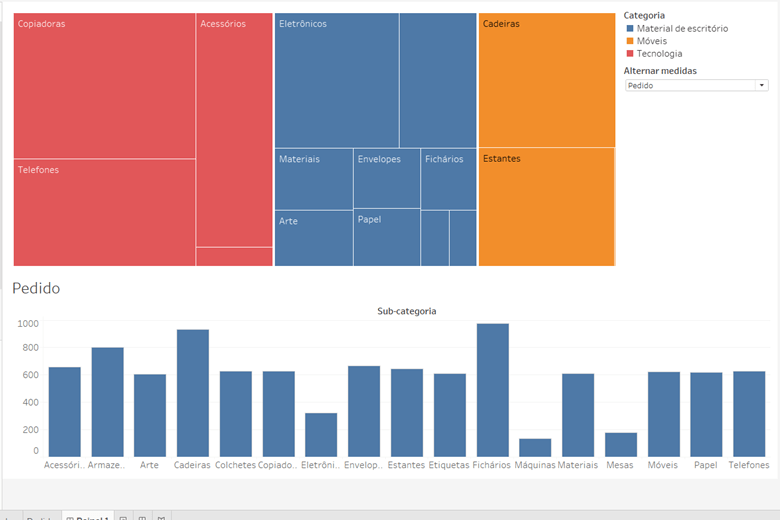O que você vai aprender?
Nesta dica iremos aprender como usar o novo recurso de visibilidade de zona dinâmica no Tableau. Para isso, usaremos a base pública superloja, disponível no tableau
O Tableau incorporou uma opção para você “desativar” planilhas individuais em seu painel, sem ter que se preocupar tanto com a formatação muitas vezes tediosa de antes.
Usando a visibilidade de zona dinâmica, você pode oferecer aos usuários uma experiência interativa alterando quais planilhas são exibidas em sua visualização com base em:
- Alterar um parâmetro
- Selecionar certas marcas na exibição
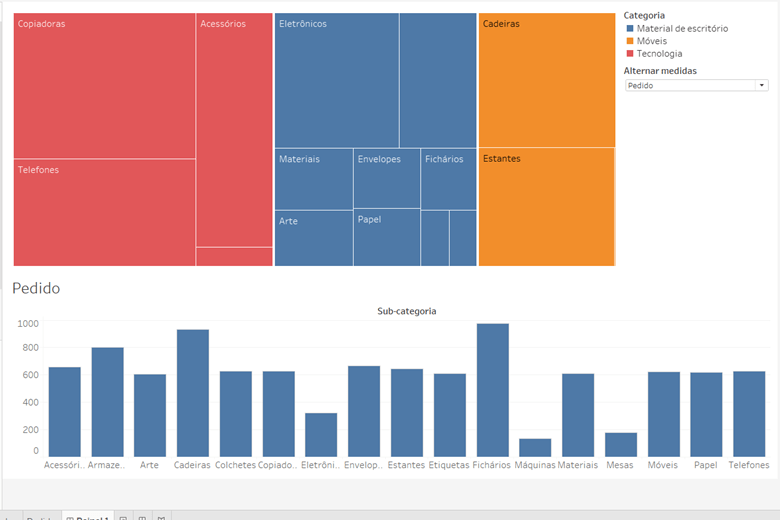
Passo 1: Precisamos criar nossa planilha principal como um mapa de árvore de lucro por categoria e sub-categoria na Superloja. No Cartão de Marcas, coloque Lucro em Tamanho, Categoria em Cor e Sub-categoria em Texto.
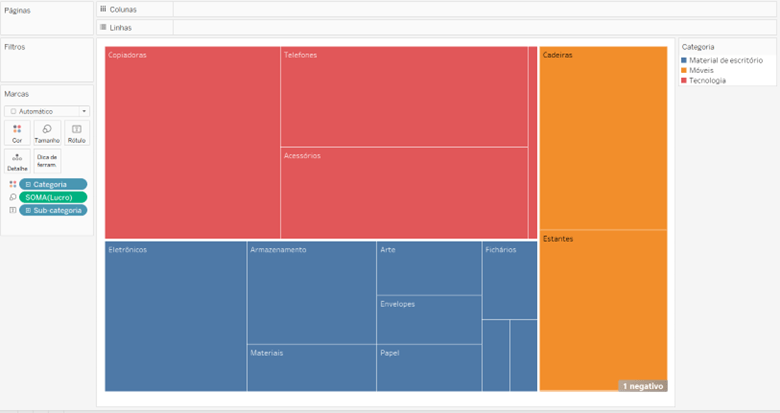
Passo 2: Em uma nova planilha, coloque Sub-categoria em Colunas e Lucro (Soma) em linhas:
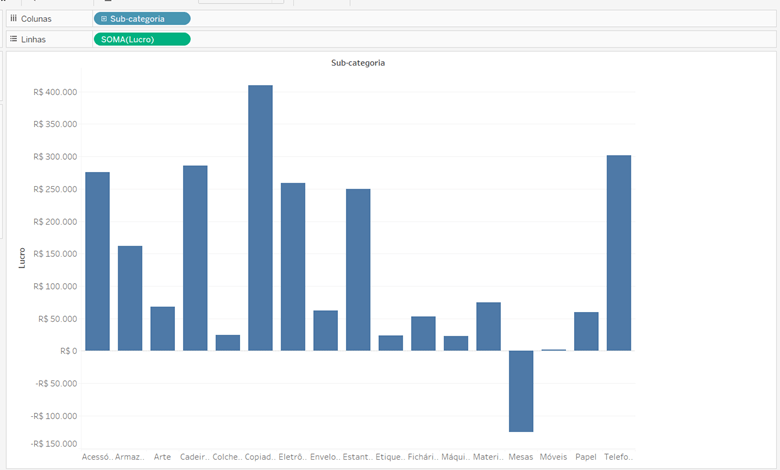
Passo 3: Faça o mesmo nas novas planilhas de Vendas e Pedidos (Contagem).
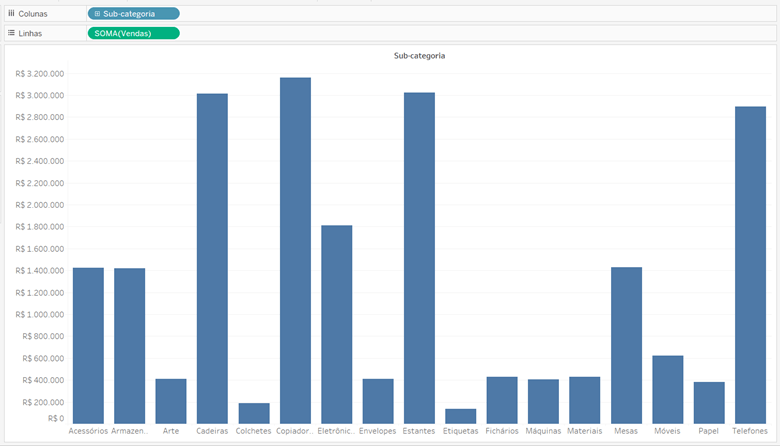
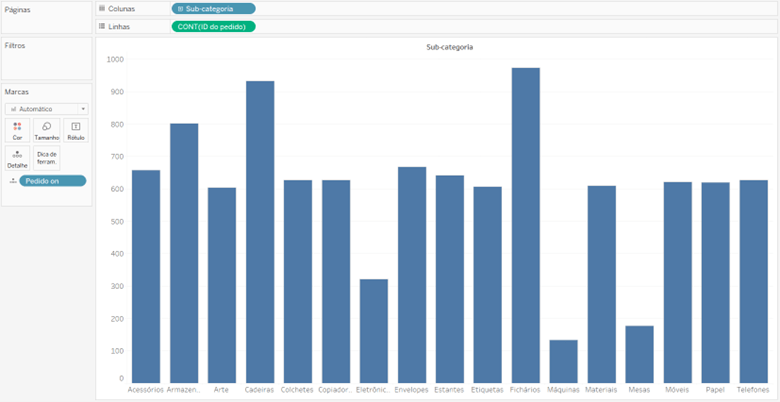
Passo 4: Adicione um contêiner horizontal abaixo do mapa de árvore e adicione cada uma das três planilhas adicionais que você criou ao contêiner (em qualquer ordem).
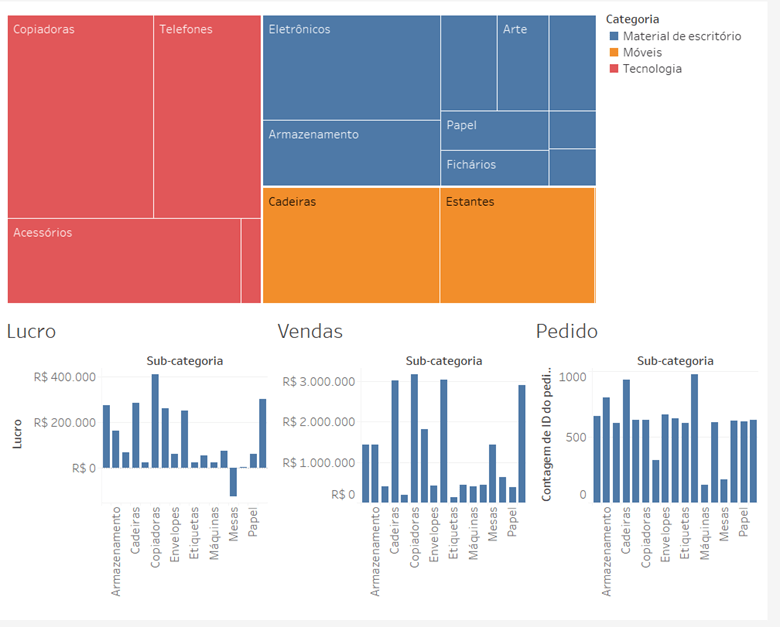
Passo 5: Volte para a planilha Lucro (ou qualquer uma das três planilhas). Crie um novo parâmetro chamado “Alternar medidas” para permitir alternar entre as medidas e mostrar e ocultar seletivamente as outras planilhas. Ele precisa ser no formato de cadeia de caracteres e os valores permitidos precisam estar definidos como uma lista de lucros, vendas e pedidos, conforme imagem abaixo:
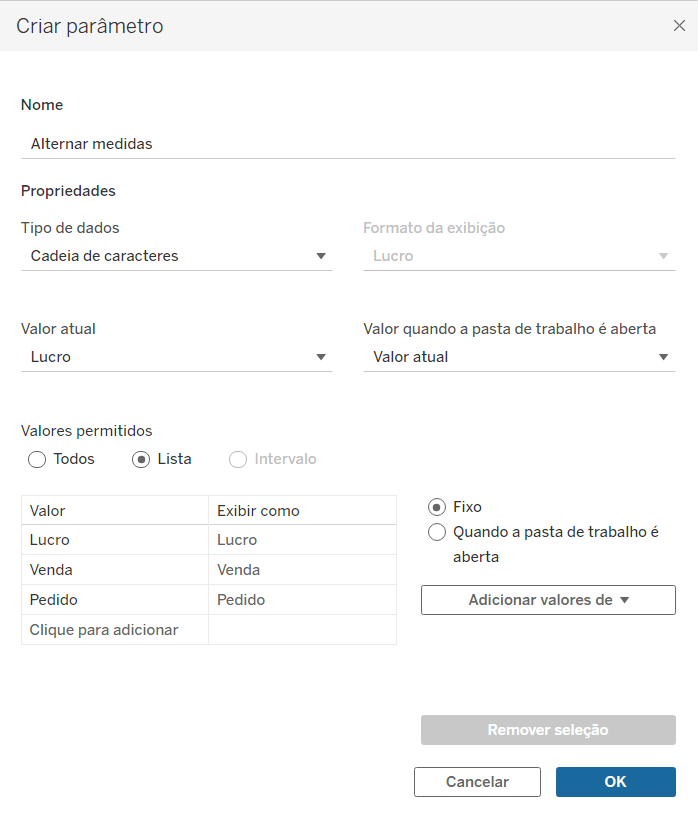
Passo 6: Crie um novo campo calculado chamado “Lucro on” para funcionalidade de ligar/desligar. Neste campo, use a seguinte fórmula:
[Alternar medidas] = ‘Lucro’
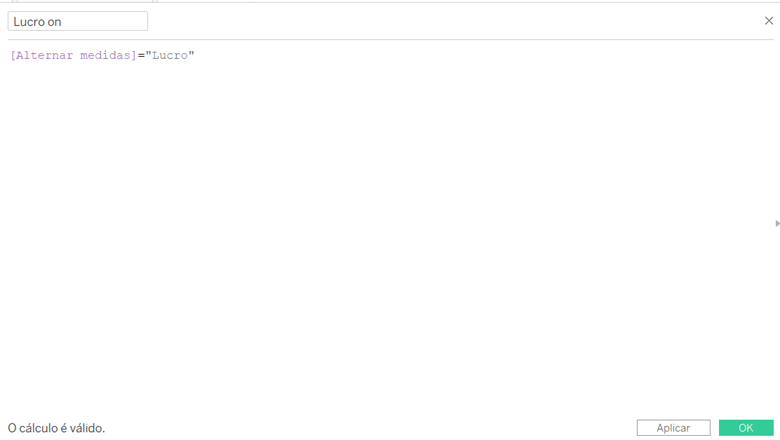
Passo 7: Arraste seu novo campo de Lucro on e solte-o em Detalhe no cartão Marcas da sua planilha de lucro.
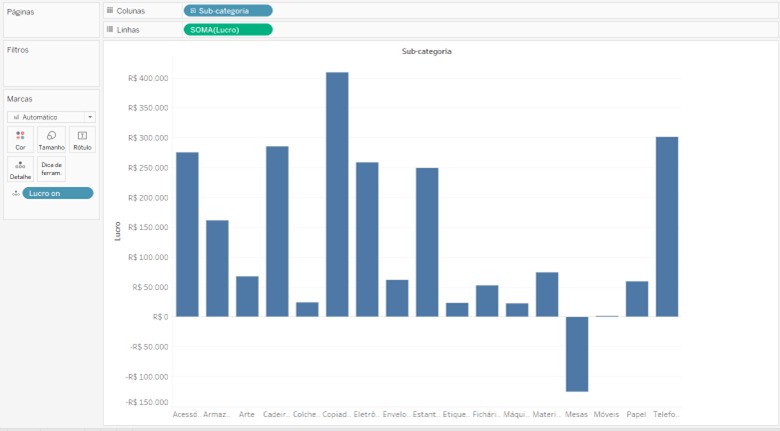
Passo 8: Duplique este campo calculado e repita o processo para pedidos e vendas:
- [Alternar medidas] = ‘Vendas’
- [Alternar medidas] = ‘Pedidos’
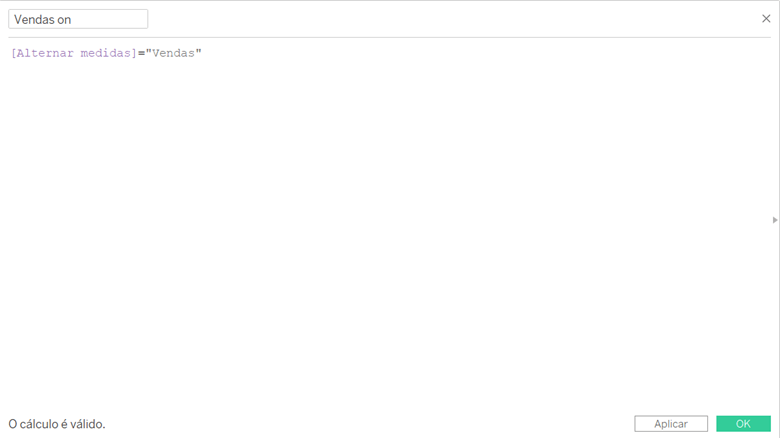
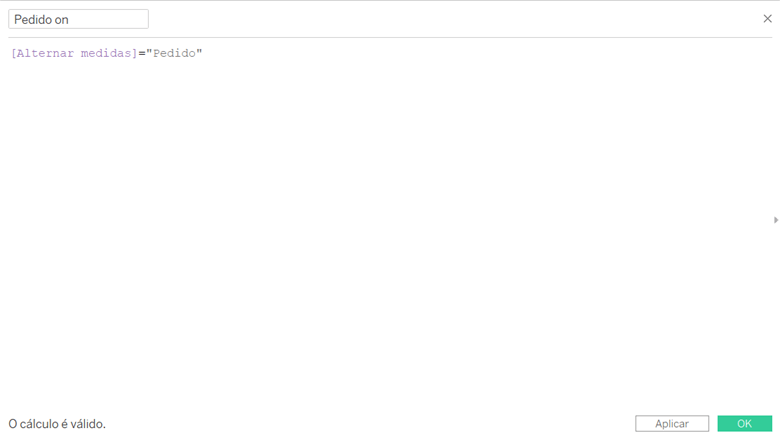
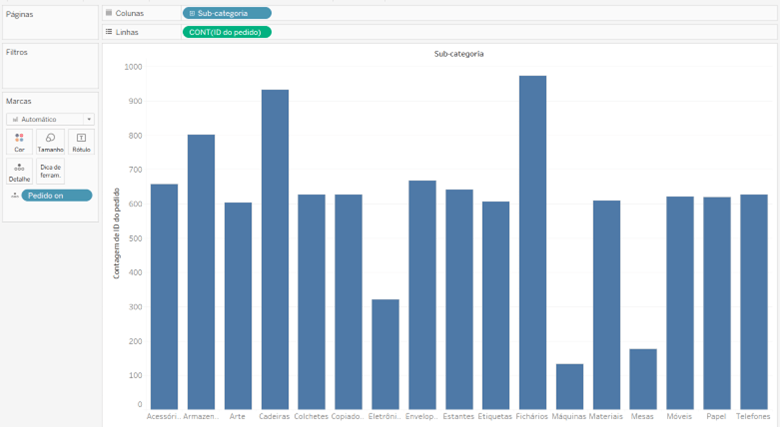
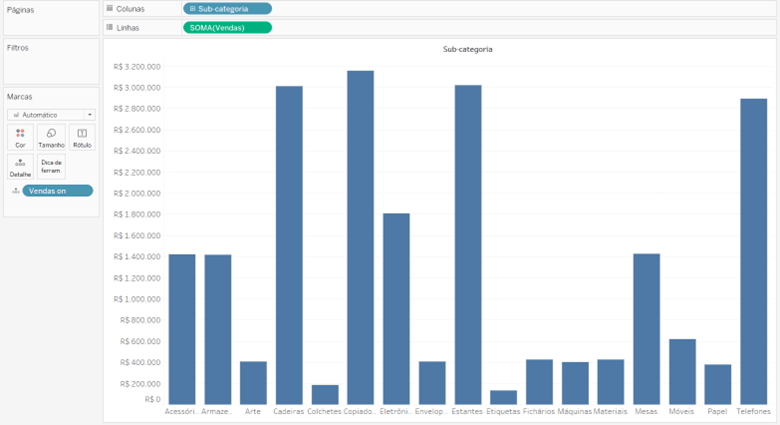
Passo 9: Volte para o painel, clique em qualquer uma das planilhas, clique na seta da planilha e selecione para mostrar o parâmetro no seu Dashboard.
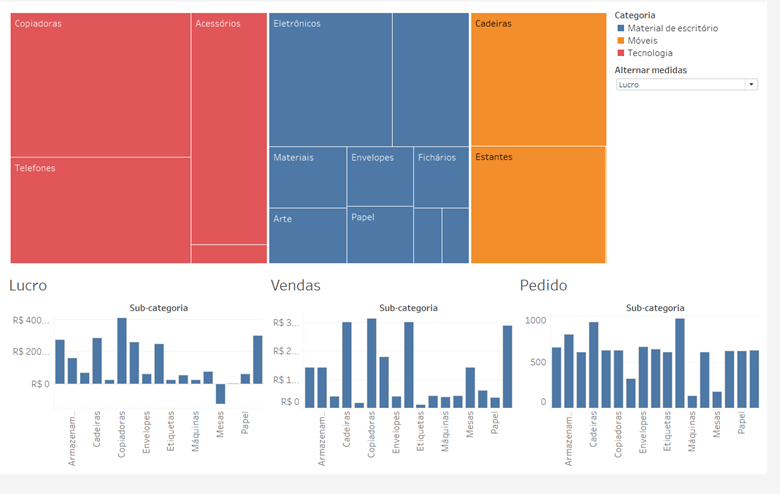
Passo 10: Clique na planilha “Lucro” e vá para a aba “Layout” à esquerda. Você verá uma nova opção de menu acima das informações de posição – uma caixa de seleção que diz “Controlar visibilidade usando valor”. Marque essa caixa de seleção e, no menu suspenso para selecionar seu valor, selecione “Lucro on “. Este é o campo que você acabou de criar e colocou em detalhes na planilha de lucros, então é por isso que ele aparece aqui.
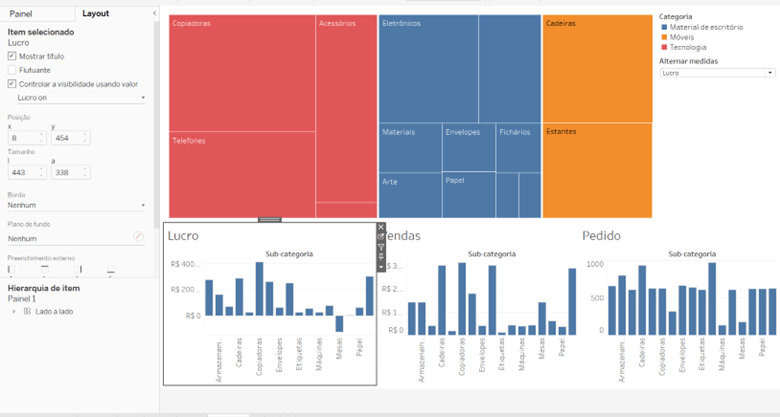
Passo 11: Ainda não houve mudança pois o parâmetro para alternar as medidas está definido como “lucro”, então esta planilha deve ficar “ativada”. Após isto, clique na planilha Vendas, selecione Controlar visibilidade usando valor e, desta vez, selecione a medida “Vendas on”. Imediatamente, a planilha de vendas irá sumir do painel, e as demais serão redimensionadas para encher o container, conforme imagem abaixo:
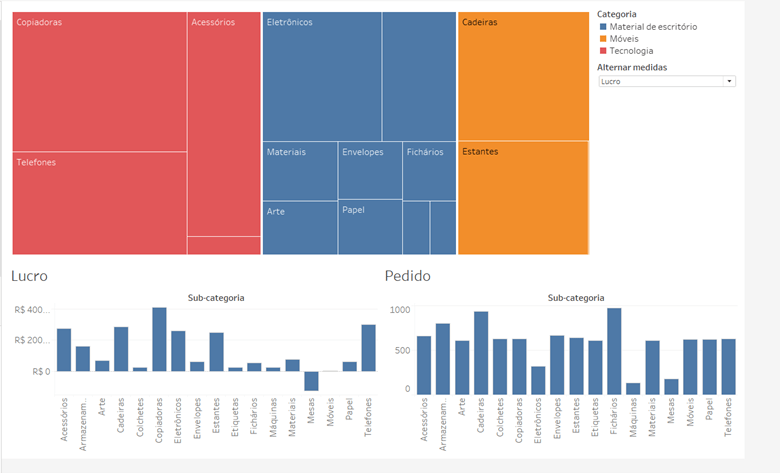
Passo 12: Clique na planilha Pedidos. Repita o mesmo processo, escolhendo “Pedidos on”. Ela irá automaticamente desaparecer também.
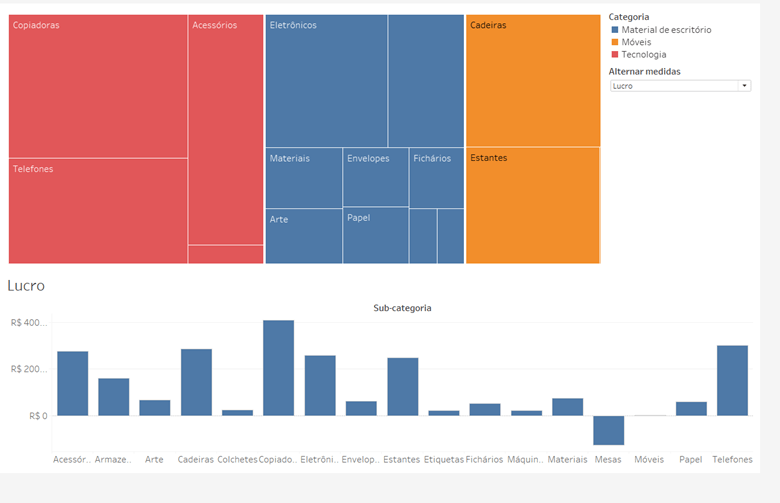
Passo 13: Agora, apenas a planilha de lucro está sendo exibida. Se você alterar o parâmetro “Alternar medidas”, o painel muda de acordo com à medida que você selecionar, conforme imagem abaixo: